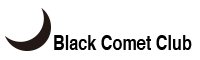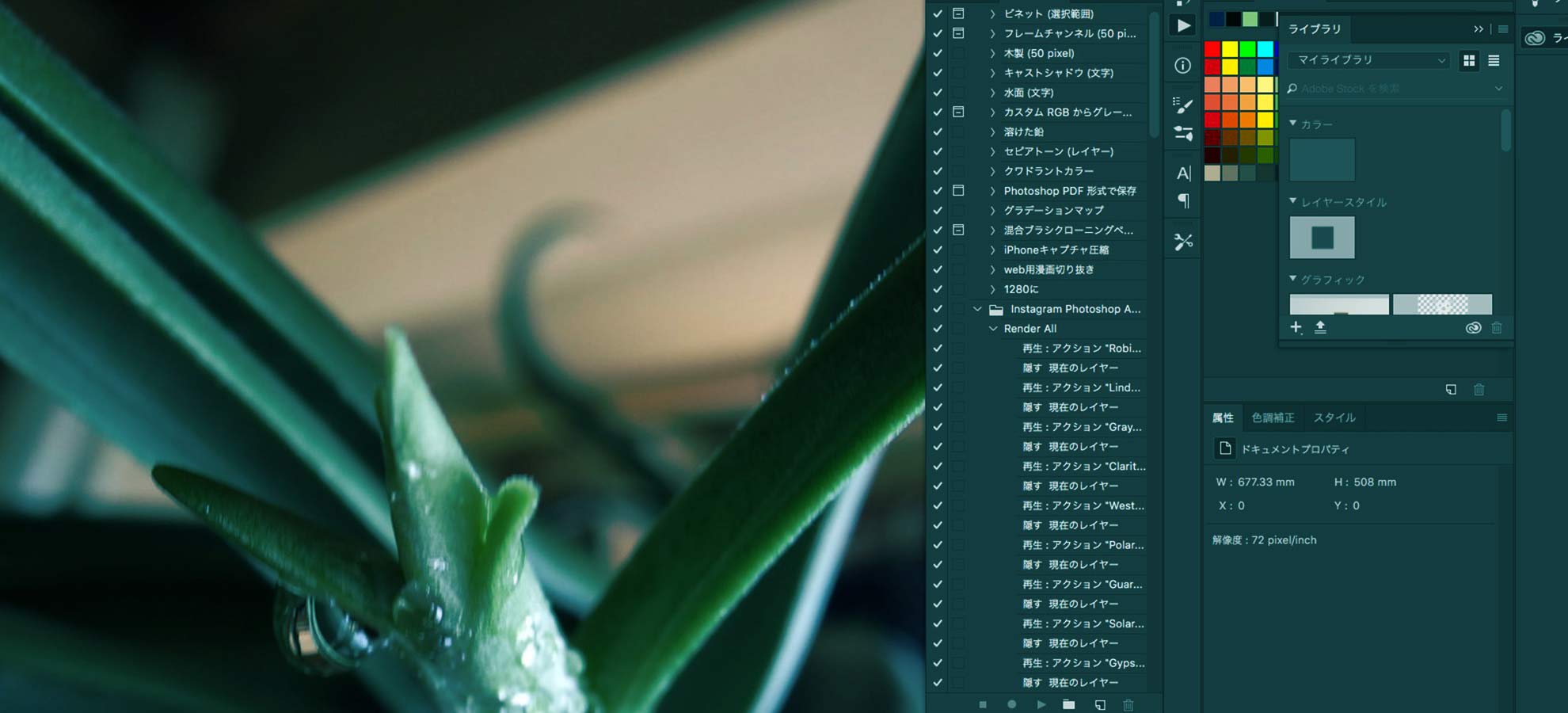Photoshopで海外アクションが動かない!それを解決して楽にする
アクションが動かないっ!
Photoshopを使っていて何かと便利なアクション。海外サイトでは高品質なアクションを無料で配布してくれてたりするんですが、実際に使ってみるとエラーが出てまともに動かなかったりします。
今までは「あぁ動かないのね…」と諦めてしまってたんですが、どうしても動かしたいアクションがあってGoogleで調べてみました。
日本語か英語かそこが問題
問題はPhotoshopが日本語モードで立ち上がっているのか英語モードなのかってところにあるみたいです。使っている言葉が違うので英語で命令されても日本語モードのPhotoshopは解らないんですな…。内部的な処理で同じようにしてやりゃ良いような気もしますが、もうずっと前からこの問題はあるみたいなんで、いろいろ大変なんでしょう。
そこで、日本語モードを英語モードとにして立ち上げる方法ってのがネットを探すとたくさん出てきます。日本語の言語ファイルをリネームしてやるとPhotoshop側でシステム言語と同じ言語ファイルが見つからないので基本の英語モードで立ち上がるって事ですね。
紹介されているのが、言語ファイルの名前の先頭に_を付けてやるって方法ですね。確かに簡単で良い方法なんですが、人間基本ものぐさなんでしょうか、できれば少ないクリック数で済ませたいんですね。僕だけ?
リネームならMacに標準で入ってるAutomator.appでオッケーしょ!ということで作ってみました。
Automator.app での作業
Automatorでの作業を始める前に念の為日本語の言語ファイルをどこか別なところにコピーしておいたほうが安全ですね。
Automatorを立ち上げると(アプリケーションフォルダにあります)下のようなウインドウが立ち上がるのでアプリケーションを選んでみましょう。
次にウインドウの一番左のファイルとフォルダを選ぶと、すぐ右側に出てくるリストのなかからFinder項目を検索を選んで、ウインドウの右側にドラッグアンドドロップしてあげましょう。
次はFinder項目の名前を変更を選んで先程ドラッグした項目の下に、ドラッグアンドドロップ。下の図のような警告が出ますが、ここは追加しないにしときましょう。
ウインドウ右側の一番上にFinder項目を検索。その下にFinde項目の名前を変更(ドラッグした段階ではFinde項目の名前を変更:日付または時刻を追加になっていると思います。)になっているでしょうか。
各設定項目を下の図のように変更してください。
tw10428_Photoshop_ja_JP.datを_tw10428_Photoshop_ja_JP.datに変更してやろうって事ですね。
最後に適当な名前(僕は Photoshop J to E.appにしてみました)をつけて保存しましょう。ついでに英語モードから日本語モードにするアプリも作っておきましょうね。
作ったアプリをダブルクリックしてあげればオッケー。
Automator楽しいね
今回はPhotoshopがらみもあって簡単なリネームアプリを作ってみましたが、ちょっとしたことの手間を減らすのにAutomatorは良さそうですね。AppleScriptなんかを書けるともっと便利らしいですが、そこまでは僕には無理(^-^)ゞ テヘヘ
ブラコメの中の人

サイトウヒツジ
もうイロイロ気にしないのだ
1964年生まれ
絵を描いたり、音楽を作ったり、本を読んだり、植物を育てたり、猫と遊んだり。
酒好き。日本酒は奈良萬。ウイスキーはアードベッグ。ラムはロンサカパ。ジンはタンカレーのラングプール。稲垣足穂・あがた森魚・Predawn・The Books・バロンと世界一周楽団・驚異の部屋・スチームパンク
※ Black Comet ClubはAmazonのアフィリエイトプログラムに参加しております。 もし「これは良いんじゃないの??!」という製品がありましたら、是非是非Black Comet Clubのリンクからお買い上げくださいませ。よろしくお願いいたします。